win8系统开始菜单没有附件程序功能打开小工具的解决方法
时间:2019-02-12 10:12:00来源:装机助理重装系统www.zhuangjizhuli.com作者:由管理员整理分享
对于使用电脑系统的用户都应该知道,其实在我们的windows电脑系统中的电脑开始菜单程序附件中有各种实用系统功能,如画图、远程桌面连接、写字板、录音机、传真和扫描等等,然而最近却有用户来反馈说,自己的电脑在使用win8操作系统打开“开始”菜单后找不到程序附件,该如何打开附件小工具呢?对于遇到这样的问题,我们应该如何解决呢?那么下面小编就来带大家详细地介绍一下win8系统开始菜单没有附件程序功能打开小工具的的解决方法吧。
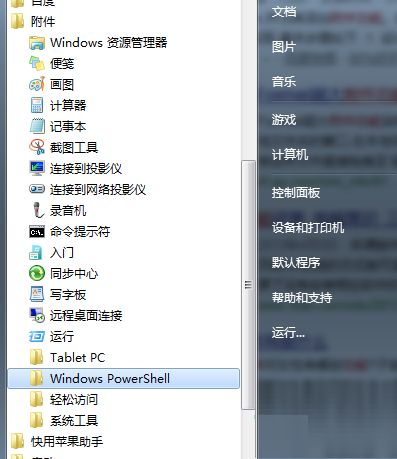
win8系统开始菜单没有附件程序功能打开小工具的的具体操作步骤如下:
1、首先,我们需要在win8中将鼠标遇到开始菜单界面,指向屏幕右上角或者右下角,在出现的工具栏中,单击“搜索”,
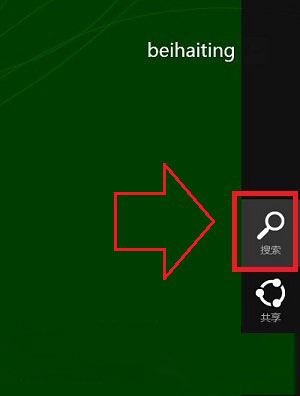
2、然后,我们可以打开开始菜单搜索框并输入“计算机”后,在左侧应用中点击进入计算机(也可以在桌面中直接打开计算机图标);
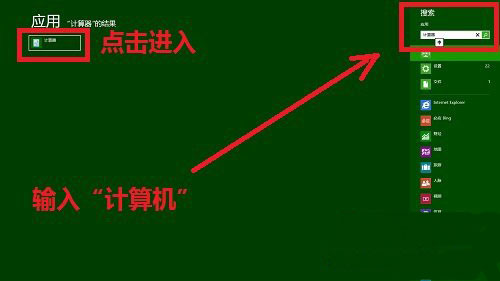
3、接下来,我们只需要打开win8计算机界面后并在地址栏复制粘贴C:ProgramDataMicrosoftWindowsStart MenuProgramsAccessories后按回车,或者单击地址栏右边向右的箭头图标
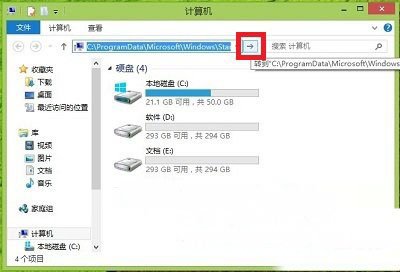
4、最后,我们就可以发现win8系统开始菜单的所有附件就可以打开了。

以上就是小编给大家介绍的win8系统开始菜单没有附件程序功能打开小工具的解决方法,其实win8附件功能给我们带来一定便利,很多用户在win8中发现没有开始菜单附件功能时,可以按照教程的简单方法来快速打开,也可以将常用的附件程序发送到桌面或开始屏幕上,就能轻松解决了,更多的精彩尽在xp系统下载
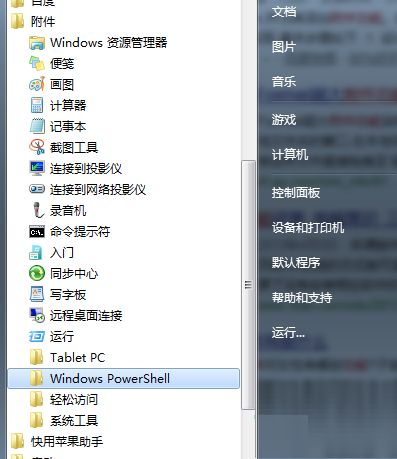
win8系统开始菜单没有附件程序功能打开小工具的的具体操作步骤如下:
1、首先,我们需要在win8中将鼠标遇到开始菜单界面,指向屏幕右上角或者右下角,在出现的工具栏中,单击“搜索”,
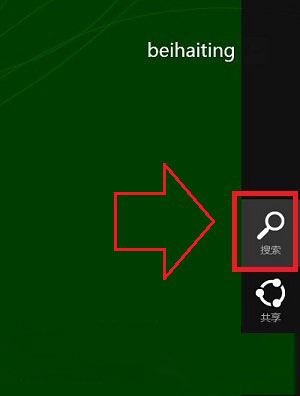
2、然后,我们可以打开开始菜单搜索框并输入“计算机”后,在左侧应用中点击进入计算机(也可以在桌面中直接打开计算机图标);
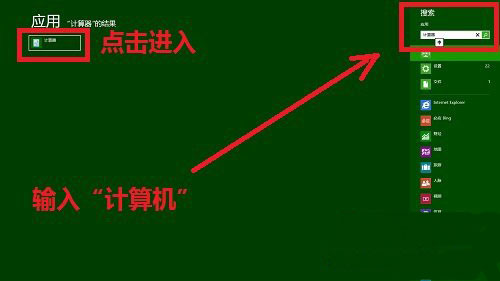
3、接下来,我们只需要打开win8计算机界面后并在地址栏复制粘贴C:ProgramDataMicrosoftWindowsStart MenuProgramsAccessories后按回车,或者单击地址栏右边向右的箭头图标
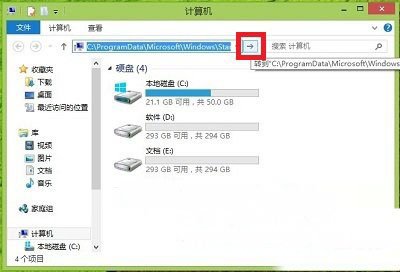
4、最后,我们就可以发现win8系统开始菜单的所有附件就可以打开了。

以上就是小编给大家介绍的win8系统开始菜单没有附件程序功能打开小工具的解决方法,其实win8附件功能给我们带来一定便利,很多用户在win8中发现没有开始菜单附件功能时,可以按照教程的简单方法来快速打开,也可以将常用的附件程序发送到桌面或开始屏幕上,就能轻松解决了,更多的精彩尽在xp系统下载
分享到:
